Oplossingen om video's online te knippen [Stapsgewijze zelfstudies]
Hoe maak je je lange video korter? Als u niet weet wat de beste methoden zijn die u kunt doen, dan is er een reden om deze wegwijzer te lezen. Tijdens het lezen van dit artikel geven we je alle essentiële informatie over het verkorten van de lengte van je video. We zullen ook online en offline videobewerkingssoftware introduceren die u kunt gebruiken. Zo heb je meer kans om je doel te bereiken. Dus, zonder iets anders, lees dit bericht en leer hoe video online knippen.

Deel 1. Uitstekende methoden om video online te knippen
1. InVideo
Een van de handige tools voor videobewerking die u online kunt vinden, is de InVideo-videotrimmer. Deze webgebaseerde software biedt een gebruiksvriendelijke lay-out. Na het bezoeken van de website hoeft u de tool niet te installeren. Het enige dat u hoeft te doen, is de video toevoegen en u kunt al doorgaan met trimmen. Omdat het een eenvoudige lay-out heeft, zal er bovendien een begrijpelijke methode zijn. Op deze manier kunt u, of u nu een professionele of niet-professionele gebruiker bent, InVideo gebruiken. Bovendien is InVideo toegankelijk op bijna alle webplatforms. U kunt de tool gebruiken in Google Chrome, Mozilla Firefox, Internet Explorer en meer. InVideo heeft echter enkele nadelen. Bij gebruik van de gratis versie kan InVideo geen hoge videokwaliteit bieden. Het kan ook alleen een lage videokwaliteit bieden, wat onbevredigend is. Als u een uitstekende videokwaliteit wilt, moet u een abonnement aanschaffen. Volg de onderstaande stappen om uw video te knippen/trimmen met de InVideo-videotrimmer.
Stap 1. Open uw browser en navigeer naar de officiële website van InVideo. Als u zich al op de webpagina bevindt, klikt u op de knop Upload je video om te knippen knop. Wanneer de bestandsmap op het scherm verschijnt, selecteert u de video die u wilt bijsnijden/knippen en opent u deze.
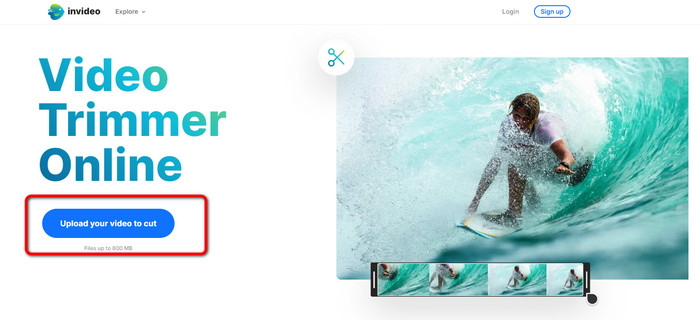
Stap 2. Nadat u een video hebt geselecteerd, wordt u naar het gedeelte geleid waar u deze kunt inkorten. Als u uw film wilt inkorten, verplaatst u de schuifregelaars aan beide uiteinden van de video naar het gewenste tijdstempel.
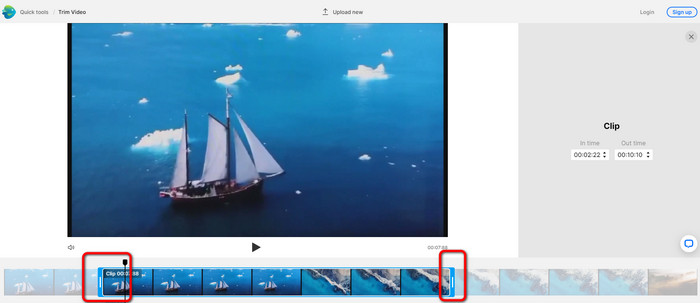
Stap 3. Wanneer u uw video bijsnijdt, kunt u deze in verschillende indelingen opslaan. Ga naar de Uitvoerformaat optie linksonder in de interface. Selecteer vervolgens het gewenste uitvoerformaat wanneer de formaatopties verschijnen. Dan klikken Gedaan.
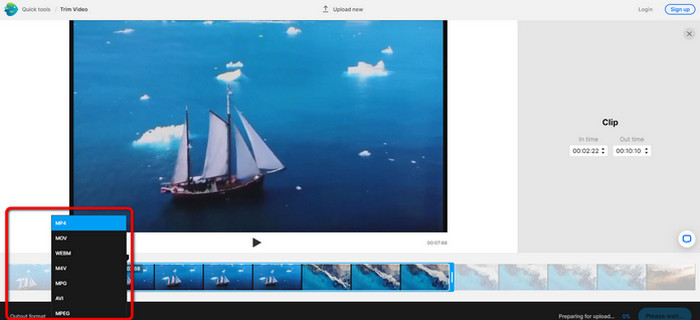
Stap 4. U moet zich registreren voor een account bij InVideo of inloggen met een reeds bestaand account voordat u uw video kunt opslaan. Je video is binnen enkele seconden beschikbaar om op te slaan nadat je alleen je inloggegevens hebt ingevuld.
2. Ezgif
Een ander video-trimmer online gratis is Ezgif. Het heeft eenvoudige procedures om een video in te korten. Ezgif is een gratis online tool, dus u hoeft niet na te denken over het uitgeven van een cent. Bovendien heeft u op alle browsers toegang tot de online tool. Het omvat Google, Edge, Firefox, Explorer en meer. Alleen online ondersteunt echter GIF. Dus als u van plan bent een video met een ander formaat te knippen, is Ezgif niet de juiste tool. Ook verschijnen er veel storende advertenties op het scherm wanneer u de tool gebruikt. Het wordt dus storend tijdens het bewerken van een video.
Stap 1. Ga naar de website van Ezgif en selecteer het Besnoeiing keuze.
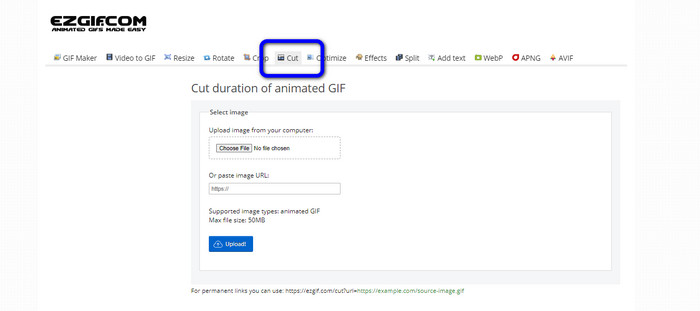
Stap 2. Klik daarna op het Kies bestand knop. Voeg vervolgens het GIF-bestand toe dat u wilt uploaden vanuit de computermap.
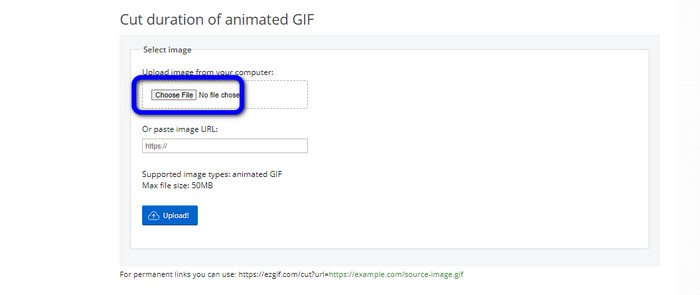
Stap 3. Na het uploaden van het GIF-bestand kun je het al knippen. Er zijn twee manieren om het GIF-bestand te knippen. U kunt knippen op framenummer of knippen op tijd. Snijd het op basis van uw favoriete manier.
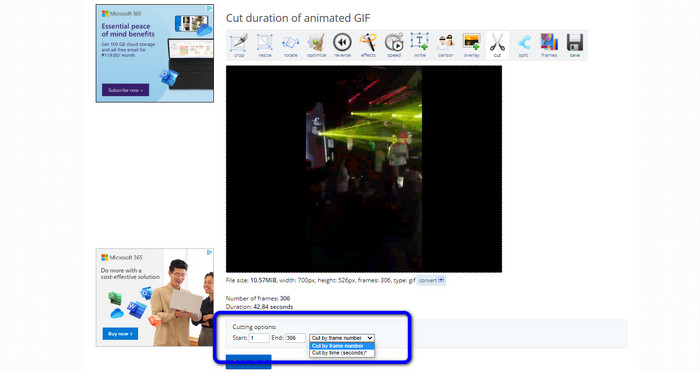
Stap 4. Klik op de Snijd duur knop om het snijproces te starten.
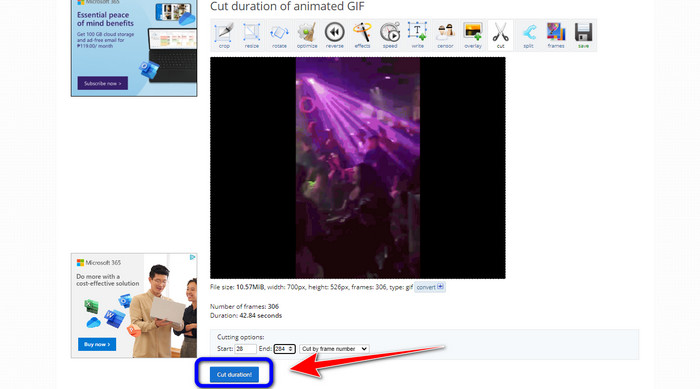
Stap 5. Daarna zal de bewerkte verschijnen. Klik op de Opslaan optie om de uiteindelijke uitvoer op uw computer te downloaden.
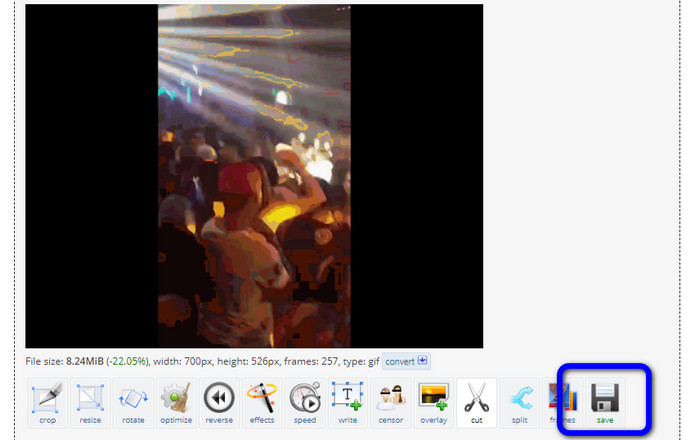
3. Kapwing
Om de video te knippen, kunt u ook de Kapwing video-trimmer. Deze webgebaseerde tool kan op een probleemloze manier een video knippen. Bovendien heeft u toegang tot de tool op verschillende websiteplatforms. Het omvat Chrome, Mozilla, Edge en meer. Bovendien ondersteunt Kapwing verschillende videoformaten, zoals MP4, MOV, AVI, FLV, WEBM en meer, waardoor het handig is voor alle gebruikers. Kapwing heeft echter enkele nadelen. Er verschijnen altijd storende advertenties op het scherm. Bovendien kunt u alleen een video uploaden met 720p-videokwaliteit wanneer u de gratis versie gebruikt. Het plaatst ook vervelende watermerken na het bewerken van de video. Als je de video zonder watermerken wilt hebben en van meer geweldige functies wilt genieten, koop dan een abonnement.
Stap 1. Ga naar het Kapwing website. Dan klikken Kies een filmpje optie om door te gaan naar de hoofdinterface van de tool.
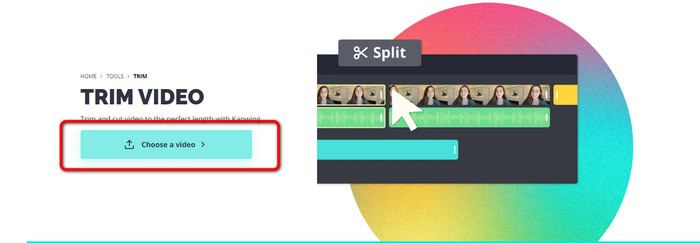
Stap 2. Klik op de Klik om te uploaden knop om de video in te voegen vanuit de bestandsmap.
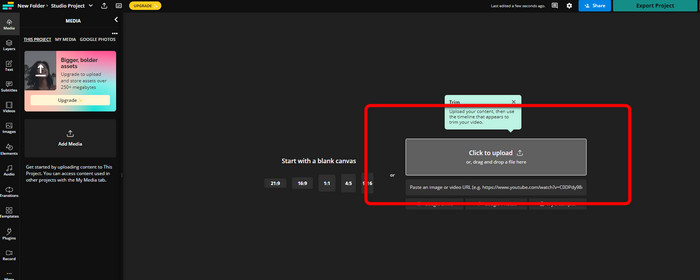
Stap 3. Als de video al op de tijdlijn staat, kun je op de handlers van elke kant klikken om de video in te korten.
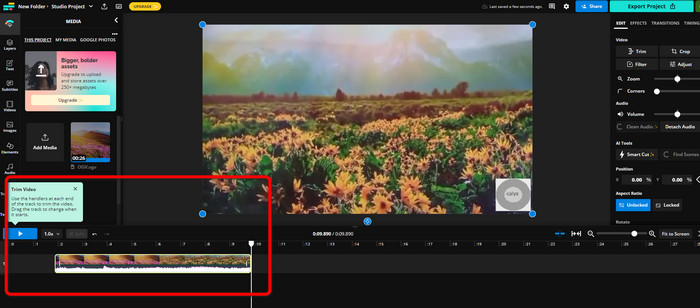
Stap 4. Als u klaar bent, gaat u naar de rechterbovenhoek van de interface en klikt u op de Project exporteren knop. Zo bewaar je de bewerkte video op je desktop.
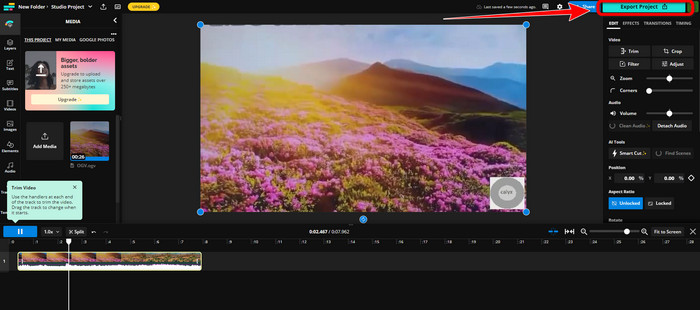
Deel 2. Alternatieve manier om video offline bij te snijden
Gebruiken Video Converter Ultimate om video's offline op de best mogelijke manier te bewerken. Deze tool maakt het eenvoudig om uw video te knippen en/of in te korten. Het heeft ook een eenvoudige interface met duidelijke navigatie, waardoor het ideaal is voor alle gebruikers. Uw eindproduct kan ook in verschillende formaten worden opgeslagen. Onder hen zijn MOV, AVI, MP4, MKV en andere. Er zijn meer dingen die je kunt doen bij het knippen van video's. U kunt verschillende aanpassingen maken door naar de uitvoeropties te navigeren. U kunt de framesnelheid, resolutie, encoder, kwaliteit, enz. van de video wijzigen. Bovendien voegt Video Converter Ultimate geen watermerken toe aan de bewerkte video. Op deze manier kunt u de gemonteerde film toch zonder storende elementen bekijken. Ook hebben zowel Windows- als Mac-gebruikers toegang tot Video Converter Ultimate. Dat betekent dat het programma handig is voor zowel Windows- als Mac-gebruikers. Volg de gedetailleerde instructies hieronder om te beginnen met het knippen van de video.
Stap 1. Klik op de downloadknop hieronder om toegang te krijgen Video Converter Ultimate op jouw computer. Open het programma na het installatieproces.
Gratis downloadVoor Windows 7 of hogerVeilige download
Gratis downloadVoor MacOS 10.7 of hogerVeilige download
Stap 2. Klik in de interface op de Gereedschapskist menu en selecteer het Videotrimmer gereedschap.
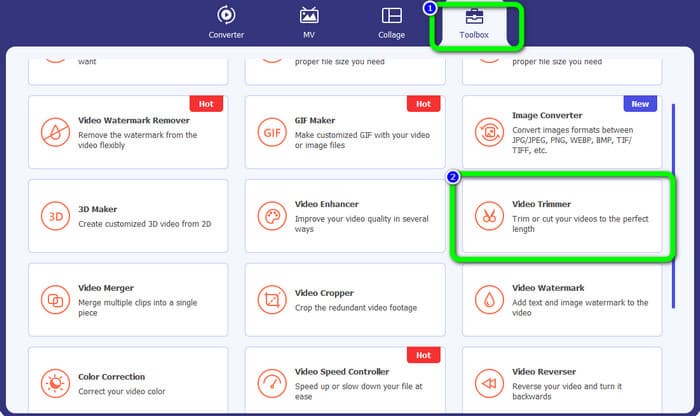
Stap 3. Wanneer de nieuwe interface op het scherm verschijnt, klikt u op de Plus teken om de video in te voegen die u wilt bewerken.
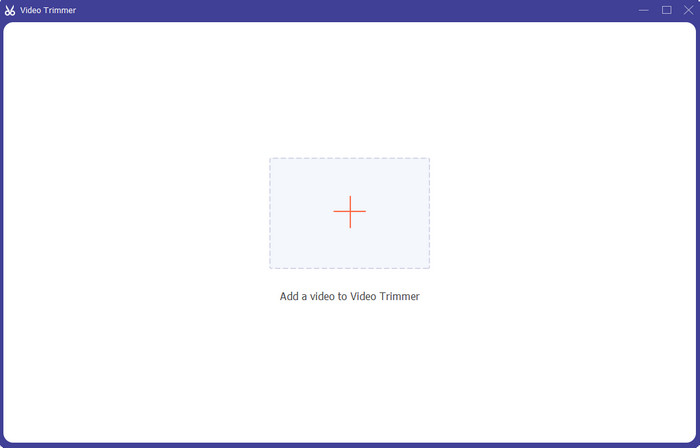
Stap 4. Dan kun je al beginnen met het bewerken van je video in zijn deel. U kunt het randgedeelte van de video verplaatsen om te bepalen hoe u de video wilt knippen/bijsnijden. U kunt de rechter- en linkerrand verplaatsen op basis van uw behoeften.
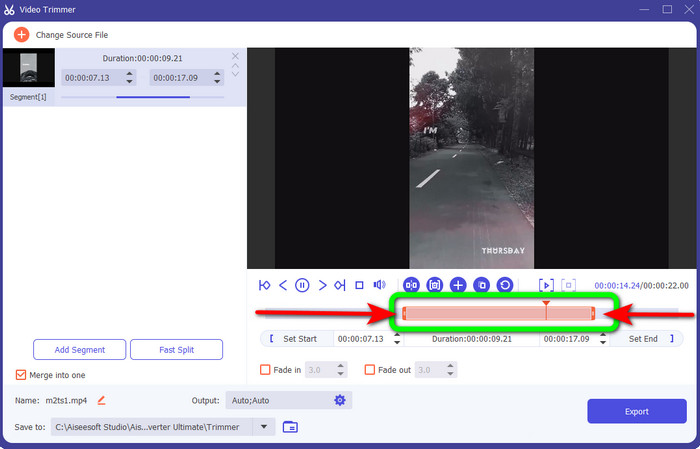
Stap 5. Als u tevreden bent met de video, klikt u op de Exporteren knop om verder te gaan met exporteren. Sla vervolgens je definitieve en bewerkte video op.
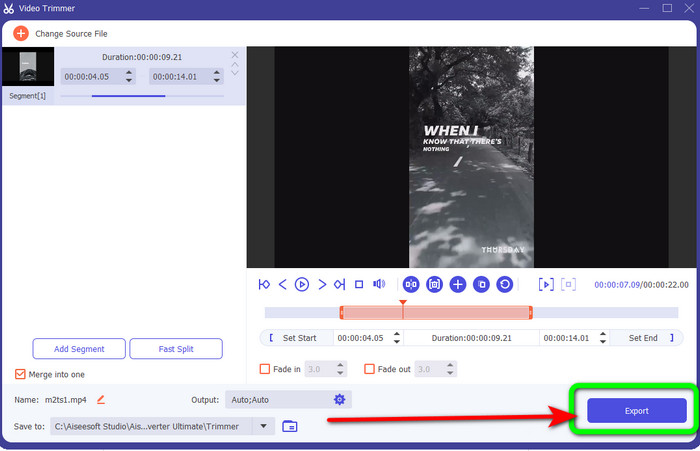
Deel 3. Veelgestelde vragen over het online knippen van video
Hoe een video op een iPhone inkorten?
Tik na het starten op de video die je wilt bewerken in de app Afbeeldingen. Klik op Bewerken. Wijzig de start- en stoptijden door de schuifregelaars aan weerszijden van de videotijdlijn te verslepen. Gebruik de afspeelknop om een voorbeeld van je bewerkte video te bekijken. Kies Video opslaan of Video opslaan als nieuwe clip nadat u Gereed hebt geselecteerd.
Hoe video's knippen in Shotcut?
Sleep het videobestand naar de tijdlijn nadat je het in Shotcut hebt geïmporteerd. Plaats de afspeelkop aan het begin van het segment dat u wilt bijsnijden. Druk vervolgens op de sneltoets I. Druk op de toets O nadat de afspeelkop naar het einde van de sectie is gegaan. Het segment zou nu gescheiden zijn van de rest van de video.
Wat is de beste software om MP4-bestanden offline te knippen?
Als u MP4-bestanden offline wilt knippen, gebruikt u Video Converter Ultimate. Met dit gratis downloadprogramma kunt u probleemloos MP4-bestanden knippen.
Gevolgtrekking
Dit zijn de beste methoden om video online knippen. Je kunt alle bovengenoemde videobewerkingstools gebruiken om een video te knippen. Bij het gebruik van een online tool zijn er echter momenten dat deze niet goed presteert vanwege een slechte internetverbinding. Gebruik in dat geval Video Converter Ultimate. Het is een downloadbaar programma waarmee je video's kunt bewerken zonder internetverbinding.



 Video Converter Ultimate
Video Converter Ultimate Scherm opnemer
Scherm opnemer



